Как самостоятельно настроить Smart TV на телевизорах Samsung
Телевизоры Samsung Smart TV пользуются большим спросом. Они надежны, функциональны, а технология Smart TV только расширяет их возможности. Хотя настройка Smart TV для Samsung вызывает серьезные трудности у многих пользователей. В будущем мы подробно рассмотрим, что необходимо для получения доступа к Smart ТВ, настроим Все доступные каналы.

Установка и подключение
В основном покупные телевизор Мы устанавливаемся на вашей территории. Подключаем блок питания и кабель от антенны. Вы должны немедленно принять решение о подключении к Интернету. Если для беспроводного метода ничего не требуется, а кабель имеется, мы немедленно подводим его к соответствующему порту. Затем вы можете включить и запустить устройство к настройке .
Мы устанавливаем сетевое соединение
Необходимым условием для работы Smart TV является подключение к Интернету. Это можно сделать разными способами — с помощью кабеля и WLAN. Мы проанализируем каждый метод более подробно.
Кабельное соединение
Удобный метод, особенно если маршрутизатор имеет режим DHCP, предполагающий автоматическое присвоение IP-адресов. В этом случае достаточно просто подключить кабель.
Однако если провайдер предоставил вам персональный статический IP-адрес, вы должны зарегистрировать его вручную в настройках телевизора । Это можно сделать следующим образом:
- После подключения кабеля перейдите в меню телевизора;
- открываем « настройки Сеть», выберите раздел «Кабель»;
- Мы определяем IP-адрес, маску подсети, шлюз и DNS, выданные провайдером.

Мы используем WLAN
Еще один метод – это настройка Samsung smart TV через WLAN. Чтобы обеспечить соединение, следуем приведенным ниже инструкциям:
- Открываем главное меню;
- переходим в « настройки Сеть», выберите беспроводное подключение;
- Отобразится список доступных соединений;
- Выберите все необходимое, продолжите подключение;
- При необходимости введите пароль.

После этого на экране появится уведомление об успешном подключении к сети.
Создание нашего аккаунта

Заключительный этап подключения Smart TV на телевизоре Samsung должен зарегистрироваться в Samsung Apps. Для этого откройте главное меню и в верхней части экрана найдите нужный раздел. В дальнейшем вам нужно будет ввести пароль и указать адрес электронной почты. Мы подтверждаем регистрацию письмом, полученным по почте. Только после этого будет открыт доступ ко всем функциям Smart TV.
Установите необходимые приложения
Время узнать, как пользоваться Smart TV на телевизоре Установите Samsung и соответствующие приложения. Для этого мы работаем следующим образом:
- Переходим в меню телевизора с помощью соответствующей кнопки на пульте дистанционного управления.
- Мы ищем приложения Samsung и запускаем их.
- В открывшемся магазине находим интересующее нас приложение и нажимаем на него.
- В появившемся окне нажмите «Установить».
- Обычно установка занимает несколько секунд.
Для установки нового приложения используем кнопку «Назад» и работаем по схеме, представленной ранее.
Мы установили каналы
После выполнения всех предыдущих настройки Пришло время открыть для себя все доступные телеканалы. В первую очередь это необходимо для определения источника сигнала — он может быть спутниковым, цифровым или обычным аналоговым. Все это зависит от оборудования, используемого для его получения.
Принцип настройки каналов такой:
- Открываем меню телевизора,
- Мы переходим к этому пункту » все настройки »,
- Выберите категорию «Каналы» ,
- Установите автоматический поиск и тип сигнала,
- Мы начинаем поиск.

Процесс сканирования занимает несколько минут, после завершения найденные каналы необходимо сохранить. Если фиксированная передача не найдена, требуется ручная настройка. Кстати, вы можете вообще отказаться от обычного телевидения, установив специальное приложение в Smart TV и получив доступ к большому количеству каналов. Однако у этого варианта есть недостаток: если нет подключения к сети, доступ к телевизору будет заблокирован.
Мы проверяем выполненные настройки
Выполнив все настройки остается только проверить и протестировать все, не возвращаться к процессу, а только наслаждаться любимыми телепередачами.
Для этого выполните следующие действия:
- Включаем телевизор И проверьте качество изображения и звука на всех каналах. Если что, немедленно внесите коррективы в текущие параметры. Современные телевизоры имеют огромное количество настроек Позволяет выполнять выборочную настройку изображения и звука.
- Запустите браузер и проверьте доступ в Интернет.
- Запустите все установленные приложения и проверьте их работу.
Если все работает хорошо, то в будущем проблем не будет.
В заключение
Теперь вы знаете, как пользоваться телевизором Samsung Smart TV и что запускать настройки । Как видите, ничего сложного, все манипуляции просты. самостоятельно । Главное — следовать установленным рекомендациям, и тогда проблем точно не возникнет.

Здравствуйте! Меня зовут Питер Грейс, и я являюсь редактором этого портала. На этом сайте наша команда старается публиковать самую актуальную и важную информацию о различных технологиях в мире цифрового телевидения. Рад видеть нас, добро пожаловать!
Инструкции к SMART TV
Как подключить телевизор Для Интернета – Samsung Smart TV (видео).
Приобретение телевизора С развитием технологий Smart TV становится важным событием, но для получения максимального удовольствия от просмотра необходимо правильно подключиться к сети. В этом поможет Smart TV Samsung. Сам процесс подключения не сложен, но следует придерживаться некоторых советов.
Инструкции Smart TV при выборе подключения: На что обратить внимание
Перед началом подключения телевизора Стоит самостоятельно определить тип соединения. […] […] […]
[…] […] […]
[…] телевизора […] […] […]
Samsung smart […]
[…] с телевизором […] […] […]
टीवी सैमसंग स्मार्ट टीवी निर्देश निर्देशों से संपर्क करने की सलाह दी जाती है, सबसे पहले, मेनू के लिए चुनें और & laquo; नेटवर्क & raquo;, और फिर & laquo; नेटवर्क सेटिंग्स & raquo ;; केबल का उपयोग करके कनेक्ट करते समय, बाकी ऑपरेशन स्वचालित रूप से होगा, और उपयोगकर्ता को इंटरनेट प्राप्त होगा। जैसा कि आप देख सकते हैं, यह विधि सरल और तेज है, जिसे वाई-फाई के बारे में नहीं कहा जा सकता है।
यदि कोई केबल नहीं है, तो यह स्वचालित रूप से शुरू हो जाएगा настройка तार — रहित संपर्क। यदि आप वाई-फाई को मैन्युअल रूप से कॉन्फ़िगर नहीं करना चाहते हैं, तो आपको डीएचसीपी फ़ंक्शन को सक्रिय करने की आवश्यकता है। सुरक्षा के लिए, आपको कनेक्शन के लिए पासवर्ड स्थापित करना होगा। आपको यह जानना होगा कि आपके कनेक्शन को क्या कहा जाता है, या नाम स्वयं सेट करें в настройках роутера.
प्रस्तावित सूची में, अपने कनेक्शन चैनल का चयन करें और पासवर्ड दर्ज करें। इस सरल ऑपरेशन के बाद, इंटरनेट तक पहुंच खुली है।
विजेट स्थापित करने के तरीकों पर विचार करना शुरू करने के लिएTVतथाबीडी सैमसंगअपने Daivas पर एक खाता बनाना आवश्यक है:
इंटरनेट@टीवी कुंजी -हम हैं और खुले & quot; -आइटम आईडी इनपुट इंटरनेट@t v-let आइटम के पर जाएं, उपयोगकर्ता प्रकार बनाएँ: & quot; विकसित & quot; -दत की कुंजी -ऊपर से पासवर्ड ऊपर और नीचे (किसी भी 4 अंक) से पासवर्ड दर्ज करें
स्मार्ट कुंजी -हम कुंजी खोजें (लाल) -det उपयोगकर्ता प्रकार: & quot; विकसित & quot; एंटर की -फ़ाइव करें -पासवर्ड (कोई भी 6 अंक) -कॉइंट एंटर कुंजी
स्मार्ट कुंजी -हम कुंजी खोजें (かाल) -es उपयोगकर्ता प्रकार: & quot; विकसित & quot; -かत कुंजी かर्ज करें
सामान्य मेनू कंसोल (या संवेदी पर MISC बटन बटन पर, स्क्रीन रिमोट कंट्रोल मेनू पर बटन को लाते हैं) & quot मेनू आइटम का चयन करें; स्मार्ट & quot फ़ंक्शंस; -Des & quot; uch। ज़प। सैमसंग & quot; का चयन करें & quot; इनपुट & quot; -बेट & quot; el. p. & quot;: विका स-S & quot; पासवर्ड & quot; विस्मयादिबोधक चिह्न ससित: SSO1029DEV! -टू बॉक्स & quot; पासवर्ड याद रखें & quot; -Det & quot; प्रवेश & quot; -हम मेनू से जाते हैंअब विजेट स्थापित करने के तरीकों पर विचार करें
1. सर्वर से orent
-डिट कुंजी (लाल) -उपयोगकर्ता & quot; विकसित & quot; और पासवर्ड दर्ज करें -हम ENTER-TAST E-WIR हैं और ओपन & quot; काम की बात है -हम आइटम पर जाते हैं настройка आईपी सर्व र-ड्रे स-हम पता & quot कीжाँच करें; 93.190.89. 153 & quot; (nstreamvod स्थापना), & quot; 78। Geben Sie कुंजी -यदि & quot की स्थापना; पूर्ण & quot; की स्थापना; , फिर दर्ज करें की पुष्टि करें, -हम मेनू से बाहर निकलें और पुष्टि करें, हम इंटरनेट@टीवी कुंजी पाते हैं और स्थापित विजेट ढूंढते हैं।
-एक कुंजी (लाल) -atur e-Wählen Sie उपयोगकर्ता & quot; विकसित & quot; -दत की कुंजी -हम डी (नीला) बटन का सामना करें -अंतिम विकास बिंदु -हम आइटम पर जाएं настройка सर्वर i p-Adress e-wir पते की जाँच करें (जैसे कि धारा 1. 1 में) -कॉम कीम करें -हम एप्लिकेशन सिंक्रनाइज़ेशन पॉइंट पर प्राप्त करें। -दत की कुंजी -यदि स्थापना पूरी हो गई है, तो Enter-Taste की पुष्टि करें, Entit-Taste, Exit-Taste (स्मार्ट के साथ छोड़ दें) — ट-हम स्मार्ट कुंजी डालेंगे और इंस्टॉल किए गए विजेट ढूंढेंगे।
-डेट टूल्स कुंजी -सेटिंग्स पॉइं ट-एसिं ग-से ल-डेवलपमेंट आइट म-हम आइटम पर जाएं настройка IP-адреса сервера — Запишите адрес (как в разделе 1.1) — Подтвердите клавишей ENTER — Перейдите к пункту Синхронизация приложений ….. — Подтвердите клавишей ENTER — Когда установка приложения будет «завершена», подтвердите клавишей ENTER — Нажмите клавишу EXIT, а затем клавишу SMART ( Exit SMART) — Нажмите клавишу SMART и найдите установленные виджеты.
Существует также отличный ресурс от разработчиков
( http://62.108.37.143 /? q = node/3), где можно получить подборку виджетов, установленных по IP-адресу.
— При необходимости перезагрузите телевизор.2. установить локально
2.1 установка с помощью медиасервера Dark SmartTV
— Зайдите на официальный сайт виджета и зарегистрируйтесь:http://// smart -tv-home.ru/— Загрузите и установите на компьютер медиасервер dark SmartTV. — Просмотр существующих ZIP-архивов виджетов C: \Программа копирования файлов \ Thedarksmarttv \ SharedWidget s-Запустите сервер dark SmartTV, программа отобразит IP адрес локального сервера, например 192.168.1.107 (запомните).
2.1.1 установка для моделей серии D— Нажмите красную кнопку «A» для входа в систему с учетной записью разработчика- Нажмите синюю кнопку «a» d "> Разработка > Настройка IP-адреса > Введите свой адрес (192.168.1.107) > OK- Нажмите " Синхронизировать пользовательские приложения& quot; — По окончании синхронизации выходим из SMART- Входим в SMART и видим установленные виджеты.
2.1.2 установка на моделях серии e / es— Нажмите кнопку» Инструменты»-выберите» Настройки». — Нажмите на последнюю строку & quot; Разработка& quot; — Если отображается лицензия, установите флажок и нажмите OK. — Нажмите «Настройка IP-адреса» и введите свой адрес (192.168.1.107) -Нажмите «Синхронизация приложений пользователя" -По окончании синхронизации остановите SMAR T-Введите SMART и покажите установленные виджеты
Перед установкой убедитесь, что порт 80 свободен (отключите Skype). В некоторых случаях отключите антивирус во время установки. Если телевизор виджет зависает после установки: 1. закройте его телевизор 2. отсоедините интернет-кабель от телевизора 3. снова включите телевизор 4. выключите телевизор 5. подключить кабель 6. Включить телевизор . 3. установка с USB-накопителя
— Загрузите нужный вам виджет. — Распакуйте ZIP-архив виджета в одноименный пакет. — Скопируйте папку с содержимым на флэш-накопитель. — Вставьте флэш-накопитель с виджетом в выключенный телевизор, проигрыватель Blu-ray или домашний кинотеатр. — Включите телевизор и введите internet @ TV, Smart. — Виджет должен появиться в общем списке.
-Недостатком этого метода является то, что виджеты работают только при подключенном флеш-накопителе.
Как смотреть IPTV на Samsung Smart TV
Новое интерактивное телевидение становится все более популярным. Сейчас его любят только 12% потребителей, но со временем это число будет неуклонно расти. Благодаря доступности и улучшению качества вещательных программ, а также возможности избавиться от кабеля и оценить время начала трансляции новой серии фильма, IPTV скоро станет самой востребованной услугой. Ведущие производители телевизоров Уже есть новое поколение панелей, оснащенных технологией интеллектуального телевидения, которые могут легко подключаться к IPTV. Samsung является лидером по качеству и надежности среди всех продуктов, предлагаемых на рынке смарт-телевизоров. телевизоров .
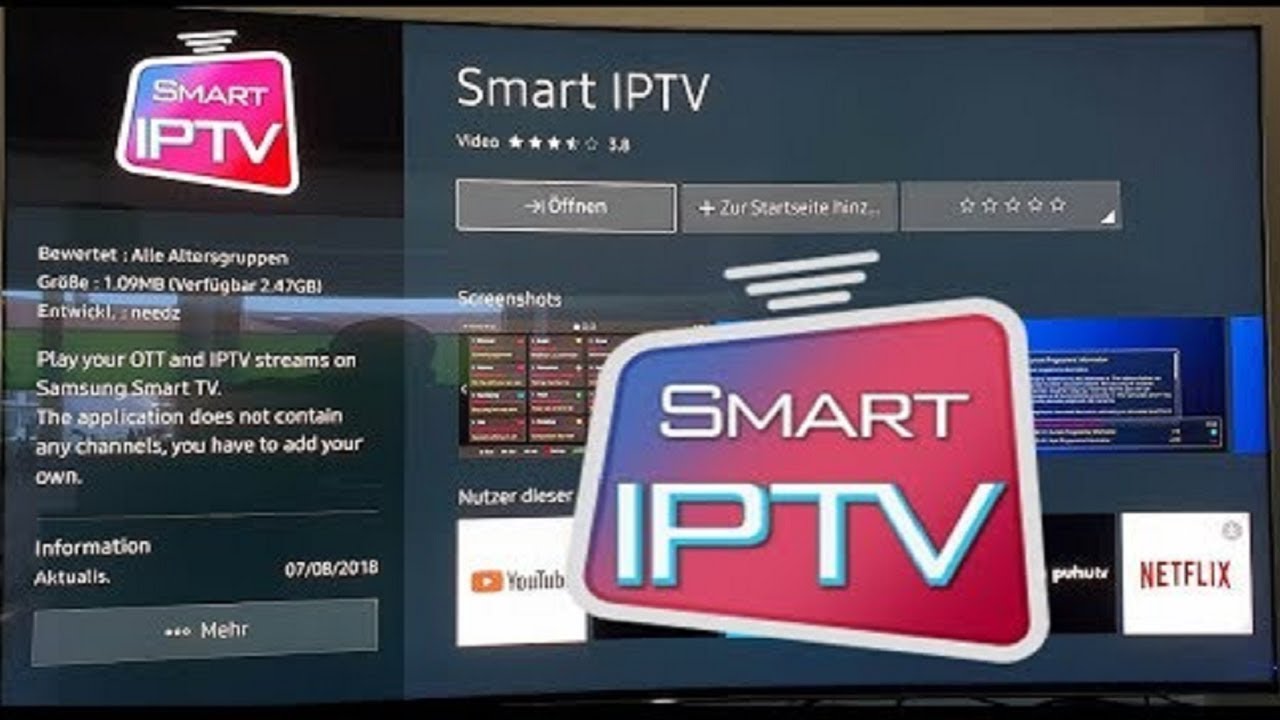
Что такое IPTV
Интерактивное телевидение предполагает просмотр телепередач, фильмов и мультфильмов по интернет-протоколу. Он обладает рядом преимуществ:
- Нужный фильм можно записать и просмотреть позже.
- Составьте список любимых каналов и переключайтесь между ними.
- Расписание на неделю.
- Личные и общие настройки Для доступных каналов.
- В нижней части экрана открывается дополнительное окно с информацией об объеме и названии канала
- Поддержка различных форматов передачи видео
- Планировщик программ для записи
- Запись в фоновом режиме
- Вы можете подключить свой смартфон в качестве пульта дистанционного управления

Для телевизоров с функцией smart ❶Проще, чем грушевые снаряды, так как в них уже встроены модули Wi-Fi и не нужно тянуть никаких кабелей Если панель современная, но без интеллектуальных технологий, нужно купить тюнер, который преобразует цифровой сигнал и выводит изображение на экран
Благодаря IPTV телевизионная панель превращается в настоящий развлекательный центр, где приложения могут запускаться и отображаться гораздо удобнее, чем на маленьком экране смартфона
Модели Samsung, поддерживающие IPTV
Samsung является лидером в производстве бытовой техники, адаптированной к потребностям человека IPTV на Samsung стало более доступным благодаря широкому ассортименту предлагаемых моделей телевизоров На каких телевизорах установлена технология smart TV Сама компания заявила, что с 2014 года все модели всех серий оснащены этой технологией smart TV платформа, которая размещена на телевизоры , Позволяет устанавливать приложения, позволяющие смотреть развлекательный контент, слушать музыку, общаться через новости или видеопередачи

Если вы НЕ знаете, как подключить⑦, не волнуйтесь. к телевизору Samsung Для этого достаточно ознакомиться с инструкцией по подключению
Подключение к Интернету для просмотра IPTV на телевизоре Samsung Smart TV
Как смотреть фильмы с помощью IPTV на Samsung smart Телевизор, вам нужно настроить на телевизоре Доступ в Интернет Если модуль Wi-Fi встроен в панель телевизора, то, безусловно, лучше выбрать беспроводное подключение, иначе придется использовать кабель и подключать тюнер
Чтобы повторно подключиться к домашней интернет-сети через кабель, необходимо:
- Соединить порт LAN телевизора Использование внешнего модема через сетевой кабель.
- Если ваш Интернет работает в динамическом режиме и маршрутизатор поддерживает DHCP, IP-адреса, маски DNS-серверов и т.д. будут установлены. самостоятельно .
Если имеется статический IP-адрес. все настройки Выполняется вручную:
- Вам нужно зайти в «Настройки сети», а затем в пункт «Кабель»».
- В пункте «Настройки IP», в подпункте «Режим IP», установите тип «Режим IP» на «Ручной».
- Введите значения «IP-адрес», «Маска подсети», «Шлюз» и «DNS-сервер» из информационного листа или договора, предоставленного вашим интернет-провайдером.
- Проверка сети пройдена, а затем настройка будет закончена.

Чтобы подключиться к Wi-Fi в автоматическом режиме, необходимо:
- Перейдите в меню» Настройки сети», а затем в «Беспроводная связь».
- В результате будет произведен поиск всех доступных сетей
- Выберите домашнюю сеть и нажмите OK
- Введите пароль, если необходимо
Вы также можете использовать режим ручного подключения:
- Перейдите в меню» Настройки сети», а затем в «Беспроводная связь».
- В результате будет произведен поиск всех доступных сетей
- Выберите домашнюю сеть и нажмите Enter
- На экране тестирования сети нажмите на «IP Settings» и установите значение «IP Mode» на «Manual.»».
- Введите все значения, выданные провайдером, вручную
- Завершите, нажав на «Ок».
Приложения IPTV на телевизоре Samsung Smart TV
Эффективное использование IPTV на телевизоре Чтобы воспользоваться всеми преимуществами Samsung, вам необходимо установить специальное приложение Обычно это приложение является бесплатным, но доступ к некоторым каналам может быть платным Настройка IPTV на телевизоре Samsung Smart TV не требует много времени, но необходимо зарегистрироваться на сайте компании, предлагающем свое приложение для использования. После авторизации вы получите доступ ко всему списку каналов. Ниже представлены самые популярные и наиболее удачные приложения:
- Простое интеллектуальное IPTV;
- OTT-плеер;
- Wintra TV;
- Peers TV.
Простое интеллектуальное приложение для IPTV
Установив SS IPTV на телевизор Вы получаете практически неограниченный доступ к широкому спектру развлечений. И самое главное, вы можете самостоятельно Установите время и продолжительность просмотра. Если вы не знаете, как установить IPTV. на телевизор Smart TV, затем выполните следующие действия:
- Включите установленную программу и перейдите в раздел «Настройки».
- В разделе «Код подключения» нажмите на вкладку «Общие», «Получить код». Обязательно запишите код, который появится на экране после этого.
- В телевизионном браузере — SS-IPTV. com, зайдите на сайт.
- Войдите в раздел «Пользователь» и далее в подпункт «Редактор плейлистов».
- В пустой строке выберите записанный код и нажмите «Добавить устройство».

После вскрытия телевизор Я зарегистрировался на сайте. Вы можете начать загрузку плейлистов. Вы можете создавать собственные коллекции каналов, а затем присваивать имя плейлисту. Папка с загруженными списками воспроизведения отображается на главном экране.
Существует еще один вариант добавления списка воспроизведения (по прямым ссылкам):
- Сохраните ссылку на выбранный вами плейлист и перейдите на сайт плеера.
- В разделе «Внешние плейлисты» введите защищенную ссылку в поле «Источники».
- Нажмите OK и сохраните.
- Затем вернитесь к приложению и обновите его.
OTT Player
Разберём, как настроить IPTV на телевизоре Samsung Smart с приложением OTT Player. Для этого загрузите его из Магазина и поместите на экран телевизора. Затем выполните следующие действия:
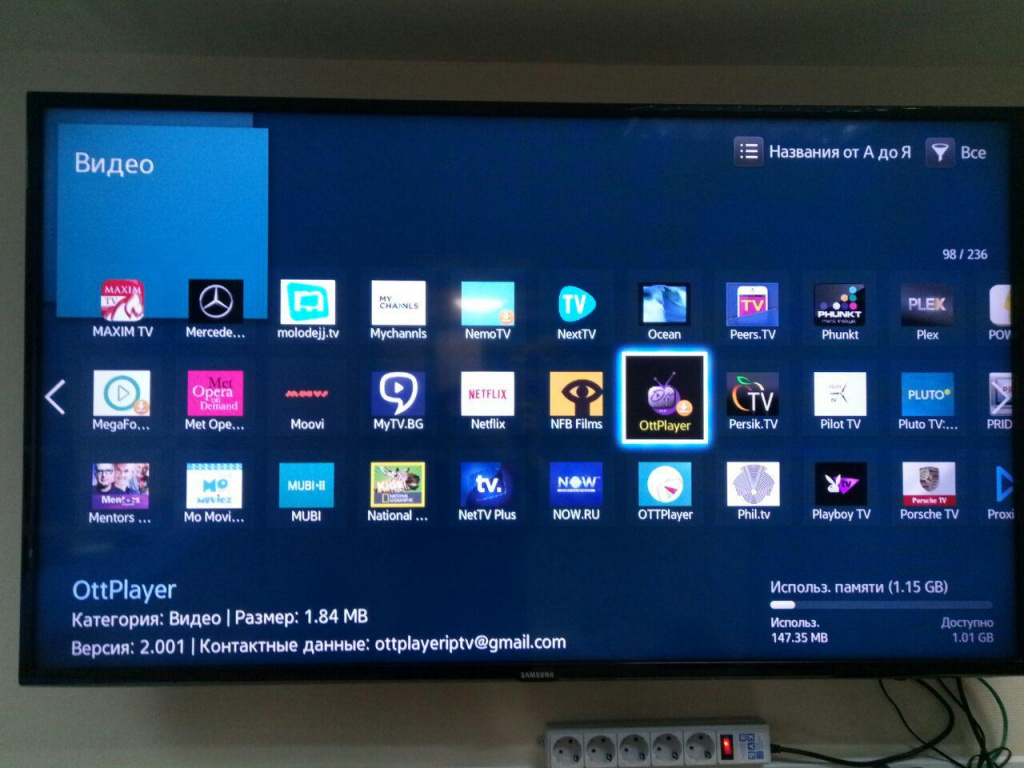
- Разработчик ottplayer. он проходит регистрацию на сайте
. - Загрузите свой любимый плейлист и загрузите его на страницу аккаунта.
- Вы можете добавлять, удалять и обновлять списки воспроизведения в своей учетной записи.
- Обновите приложение после всех действий, и вы сможете увидеть.
Wintra TV
Смотреть IPTV на телевизоре Samsung также может быть о приложении Wintra TV. Это мультиакен платформа, где можно смотреть различные телеканалы бесплатно и по фиксированной цене. Для доступа к каналам снова требуется регистрация на официальном сайте. Приложение Wintra эффективно работает на телевизоре Samsung Smart TV, если у вас дома есть высокий интернет. Приложение позволяет пользователю самостоятельно Удаление, добавление или обновление списка каналов.
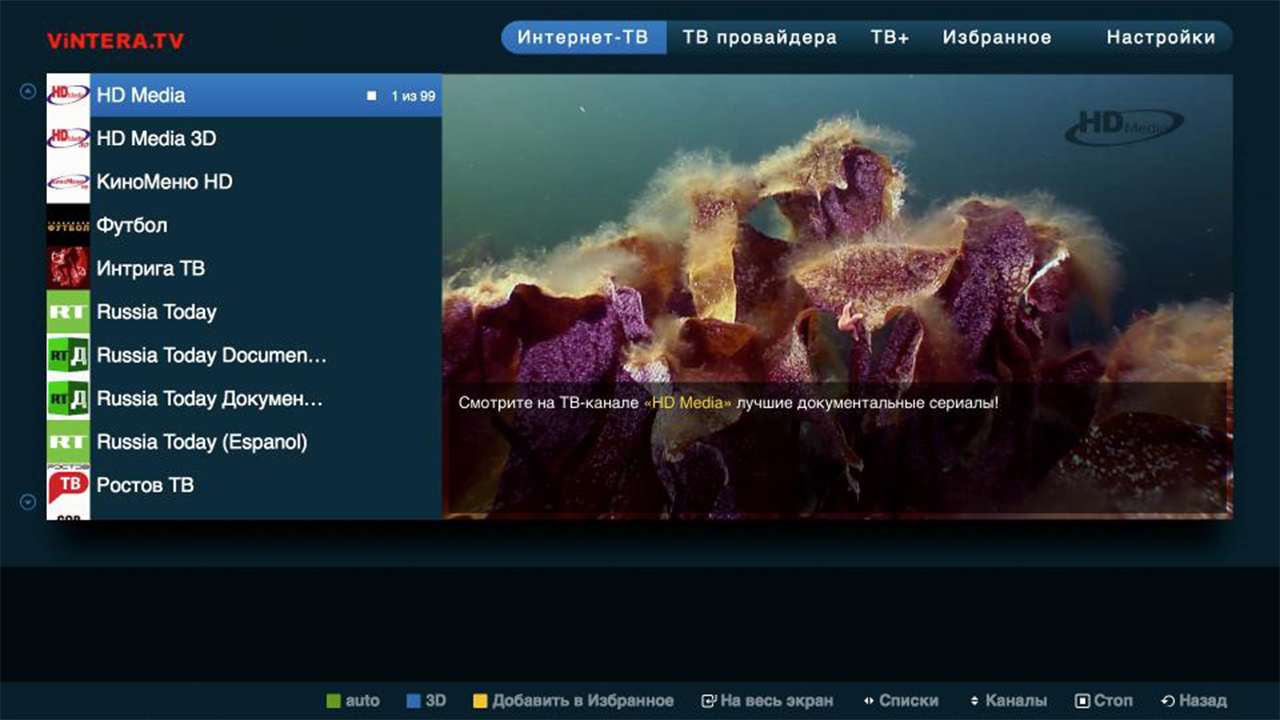
Чтобы воспользоваться им, необходимо посетить магазин приложений AppStore и загрузить Vintra TV.
Равные ТВ
Приложение Pearce является одним из самых удобных плееров, так как предлагает пользователям свободу выбора и возможности со списком каналов. Как и предыдущие приложения, его легко установить и внедрить. Пользователи отмечают следующие преимущества приложения PEERS:
- Появление телеги на всю предстоящую неделю.
- Встроенный плеер, который не загружает систему, автоматически регулирует качество изображения и скорость отображения.
- Оно готовится к работе на любом устройстве, включая старые модели смарт-телевизоров.
- Возможность добавлять любимые каналы в папку «Избранное» для быстрого доступа.

Чтобы добавить каналы в плейлисты, необходимо:
- Откройте «Меню» и перейдите в «Настройки».
- Перейдите в подменю «Мои плейлисты» и нажмите «Добавить».
- Нажмите OK, и вы сможете смотреть более 400 каналов.
Внимательно читайте описание программ перед их загрузкой. Есть аналоги, которые не экономно расходуют ресурс Smart TV. После установки приложения вы можете создать ярлык Viddet на главном экране телевизора.
Как подключить Samsung Smart TV к сети интернет по Wi-Fi

Долго колебался и не понимал, нужно ли писать, как подключить телевизор Samsung Smart TV к интернету через WLAN и будет ли такой материал полезен читателю. На самом деле, ничего сложного в этом нет, но я не хотел тратить рационально, без прибыли и отдачи. По совпадению, я наткнулся на похожий вопрос в одном из веб-сервисов FAQ (вопрос-ответ), где около двух недель назад один из участников спросил, как подключить Smart TV к Интернету, но так и не получил ответа. Это был поворотный момент, я понял, что люди ищут ответ на этот вопрос, и решил написать этот пост.
Я начну с того, что соединить телевизор К интернету можно подключиться через Wi-Fi-роутер или через прямое соединение. Просто подключите кабель от интернет-провайдера к порту Ethernet. телевизора । Однако прямое подключение есть далеко не у всех возможных провайдеров и, на мой взгляд, гораздо удобнее с роутером, так как таким образом можно управлять домашней сетью.
В свою очередь, установите соединение с маршрутизатором WLAN. телевизор Для выхода в Интернет можно использовать как кабель LAN (витая пара), так и беспроводную сеть Wi-Fi. В этой статье мы рассмотрим подключение телевизора Samsung Smart TV с помощью беспроводной сети Wi-Fi и способы его подключения телевизор В одной из публикаций я уже упоминал об Интернете с использованием LAN-кабелей.
Если вы подключаете Smart TV к Интернету с помощью кабеля LAN, я рекомендую приобрести коммутационный кабель UTP-5e или сохранить сам кабель LAN. Если у вас в хозяйстве нет кримперов (разъемов RJ-45 и крючков для сжатия витой пары), найдите тестовую схему и способ сделать коммутационный кабель без специальных инструментов.
Что нужно знать перед подключением телевизора к WLAN.
Если вы не знаете всех тонкостей технологии Wi-Fi, я рекомендую прочитать эту статью. Забегая вперед, хочу сказать, что если в беспроводной сети WLAN наблюдается слабый сигнал, продиагностируйте его с помощью программы Insider (руководство пользователя) и переключитесь на менее загруженный канал. Ну, если в тебе телевизоре Встроенного адаптера Wi-Fi нет, вы можете приобрести внешний адаптер Wi-Fi и подключиться через него. Обратите внимание, что Wi-Fi USB должен быть совместим с вашей моделью. телевизора .
Подключение через Wi-Fi очень удобно, так как нет кабелей под ногами, но выбор этого типа подключения может вызвать дискомфорт при воспроизведении онлайн-видео. на телевизоре Умные, как замораживание и растрескивание. Но по большей части это зависит не только от беспроводной технологии, но и от скорости интернет-соединения. Конечно, ceteris paribus, скорость и стабильность сигнала лучше в витой паре. Но технологии не стоят на месте, и стандарты беспроводной связи постоянно набирают обороты. Однако в этом случае цифровые устройства также должны быть преобразованы в те, которые поддерживают эти стандарты.
Как я уже говорил, комфортный просмотр онлайн-видео без перерывов зависит от многих условий. Например, скорость вашего тарифного плана, скорость маршрутизатора в радиоканале, качество радиосигнала и так далее. В целом, качество передачи данных в Wi-Fi также зависит от характеристик антенны, влияния помех и наличия препятствий. Поэтому, если вы хотите получить стабильное соединение в радиоканале Wi-Fi и комфортно смотреть онлайн-видео, все это следует принять во внимание.
Подключение телевизора Для Интернета через WLAN.
E предполагается, что у вас уже есть домашняя сеть, но вы не знаете, как подключить оборудование маршрутизатора. или настроить В блогах есть публикации о Wi-Fi роутерах. Первая проверка настройки Подключение к Интернету на телевизоре Smart TV. Для этого посетите раздел и.#171;Меню» — и#171;Сеть» — « состояние сети» и« настройки IP ». IP и DNS параметры « автоматически получены» . Вы также должны убедиться, что протокол динамической конфигурации хоста (DHCP) включен на вашем маршрутизаторе.
Важно. Запустится телевизор, подключенный к маршрутизатору с помощью кабеля настройку Подключение через кабель, если кабель не подключен, Smart TV запустится автоматически. настройку Через беспроводное соединение WLAN.
Если Wi-Fi сеть настроена Тогда не стесняйтесь продолжать к настройке интернет соединения на телевизоре . В качестве примера я покажу вам, как настройку на телевизоре Samsung UE40ES 6570WW Я думаю, что, следуя этому принципу, вы можете настроить Подключение к Интернету на любой другой модели Samsung. Итак, ближе к делу.

Нажмите кнопку#171;Меню» на пульте дистанционного управления и в появившемся навигационном окне выберите и#171;Сеть» . Из списка выберите « сетевые настройки».

Первым шагом является в настройке Беспроводная сеть с внутренним адаптером LAN. Перед нажатием и#171;Пуск» Чтобы найти беспроводной маршрутизатор, убедитесь, что он включен, настроен и Интернет облегчают работу.

Поиск и составление списка маршрутизаторов в сетях Wi-Fi.

На втором этапе отображаются результаты поиска маршрутизатора. В полученном списке могут быть соседние сети Wi-Fi, вам нужно выбрать свой маршрутизатор и нажать кнопку &.#171;Далее» .

Третий шаг — ввод ключа безопасности. Введите ключ, который вы хотите использовать для защиты беспроводной сети во время настройки маршрутизатор. Пароль соответствует набору вашего маршрутизатора и должен состоять не менее чем из восьми символов.

Беспроводное соединение проверяется и устанавливается.

Если все было сделано правильно и сеть WLAN стабильна, беспроводное соединение будет установлено.

Теперь вы можете вызвать встроенный веб-браузер, поскольку доступ в Интернет для Smart TV открыт. Однако, если беспроводное соединение с маршрутизатором WLAN не может быть установлено, а пароль доступа был введен правильно, попробуйте изменить его настройки .
Телевизор не подключается к маршрутизатору WLAN.
Скорее всего, можно предположить, что в вашей домашней сети возникли проблемы с протоколом DHCP, и вы получаете сообщение о невозможности установить беспроводное сетевое соединение.

В административном окне маршрутизатора WLAN отключите функцию DHCP-сервера и выберите « IP Settings» на телевизоре . Здесь вы должны «получить автоматически», чтобы «ввести вручную». Теперь вы должны вручную ввести настройки Для сетевых подключений в соответствии с настройками маршрутизатора.

Например, если адрес шлюза маршрутизатора 192.168.1.1. в настройках Сетевое подключение Необходимо ввести следующие значения:
IP-адрес: 192.168.1.103 (192.168.1.104; 192.168.1.105 и т.д.) Маска подсети: 255.255.255.0 Шлюз: 192.168.1.1 DNS-сервер: 8.8.8.8 (или 192.168.1.1).
В DNS-сервере можно зарегистрировать публичный сервер от Google 8.8.8.8; 8.8.4.4 или настройки шлюза 192.168.1.1. Теперь попробуйте снова подключиться к Интернету. После этого необходимо установить соединение.

Очень часто телевизор В ручном режиме он находит маршрутизатор WLAN и получает доступ к Интернету. Теперь вам нужно устранить проблемы с DHCP, чтобы все устройства (ноутбуки, планшеты) могли получить доступ к интернету автоматически. Например, вы можете зарезервировать IP-адрес по MAC-адресу для каждого устройства в вашем маршрутизаторе. Таким образом, вы сможете избежать коллизий при работе DHCP, и все устройства будут получать один и тот же IP-адрес при каждом подключении.
При возникновении проблем с подключением телевизора Если не удалось решить проблему с беспроводной сетью беспроводного маршрутизатора или возникли проблемы в работе, попробуйте на практике методы, описанные в этой статье.
Теперь, если вам интересно, как работает технология 3D. в телевизоре , то на нашем сайте есть информационная статья на эту тему. Вот и все.
Если вы получите сообщение об ошибке, выделите текст и нажмите Ctrl + Enter.
Smart TV Samsung

Абсолютный лидер на «умном» рынке. телевизоров Сегодня таковым считается телевизор Samsung Smart TV. Эти инструменты характеризуются высоким качеством, широким набором стандартных программ, интуитивно понятным пользовательским интерфейсом, удобным браузером и хорошим техническим оснащением.
Тема:
Samsung Smart TV: инструкции для начинающих

Все умные Несмотря на общую концепцию телевизоров Samsung, однако модели разных поколений имеют свои особенности при использовании определенных функций. По этой причине, чтобы настроить доступ к определенному устройству и всем его функциям, необходимо следовать инструкциям. В общем, для запуска. телевизора Пользователь должен выполнить три шага:
- Подключить умный телевизор Samsung и необходимая продукция для Интернета. настройки ;
- Выберите и установите приложение в соответствии с вашим вкусом и потребностями;
- Установите необходимые виджеты
Технология Samsung Smart TV: как смотреть фильмы через Интернет?

Технология Samsung Smart TV поставляется со своим браузером в телевизорах Однако иногда его бывает трудно использовать. Например, во время просмотра фильма сообщение об ошибке может появиться через 10-15 минут. Эта проблема встречается довольно часто, но нередко. настройка Samsung Smart TV не поможет. Но не стоит паниковать, если вы думаете, что у вас неисправное устройство. Решением этой проблемы является установка дополнительных программ.
Вот список самых эффективных приложений, доступных в Samsung Apps для просмотра фильмов онлайн. на телевизоре :
- TVZavr предлагает огромный выбор фильмов и поддерживает мышь (в других приложениях навигация осуществляется с помощью пульта, что менее удобно);
- Megogo, Zoomby, OLL. tv и Tvigle предоставляют практически одинаковое количество контента;
- Для работы с сайтами видеохостинга существуют YouTube и подобные удобные инструменты. Здесь можно найти практически любой видеоматериал.
- Vimeo — замечательный сервис. Доступно в приложениях Samsung Apps.
Подробная информация о том, как обновить Samsung Smart TV

- Заходим на официальный сайт компании. Используйте раздел «Загрузки». Введите необходимые данные в разделе «Категория».
- Далее отметьте тип, в котором используется телевизор . Выбираем модель. Нажмите на запись «Загрузить».
- Перейдите в раздел «Прошивка» и загрузите новую версию прошивки для используемого устройства.
- Мы используем USB-накопители. Мы выполняем процесс форматирования в FAT32.
- Запустите загруженный самораспаковывающийся архив. Укажите путь для восстановления данных.
- Переносим все содержимое пакета на USB-накопитель (мы используем корневой каталог).
- Мы убираем СМИ. Включая. телевизор , Вставьте накопитель в порт USB. Отключите внешние устройства: Разъем HDMI и антенный кабель.
- После определения программы на экране телевизора Отобразится специальное окно. Нажмите на «Да» в нем.
- Если распознавание не происходит автоматически, поможет панель управления. Используем пункт меню «Обновление прошивки».
- Введите порт, в котором установлен накопитель, и дождитесь завершения сканирования.
Основные характеристики Samsung Smart TV

- Наличие фирменной «умной» платформы, которая превращает декорации в мультимедийный центр;
- Подключение к Интернету через Wi-Fi или сетевой кабель;
- Работа с приложениями;
- Общение через социальные сети и другие сервисы;
- Наличие функции Smart Hub;
- Найти все — Поиск тематического контента в Интернете;
- Samsung 3D-преобразование изображения из двухмерного в трехмерное;
- Социальное телевидение — «живое» обсуждение просмотренных фильмов;
- Samsung Apps — фирменный магазин;
- Рендеринг глубины — создание эффектов объемного звука.
Итак, мы выяснили, что такое Samsung Smart TV, как пользоваться этой технологией и каковы ее основные особенности.
Настройка IPTV на телевизорах Samsung: подробная инструкция

Сегодняшняя статья будет полезна тем, кто только начинает привыкать к новому телевизором Или IPTV. Я покажу вам 3 лучших способа настройки IPTV на телевизоре Samsung Smart TV.
Все методы бесплатны и просты, внимательно следуйте основным — инструкциям.
Как настроить IPTV на Samsung Smart TV?
Самый простой и дешевый способ смотреть IPTV. на телевизоре — загрузите плеер из официального магазина приложений.
Проблема с этим методом заключается в том, что Samsung может в любой момент удалить такие программы за нарушение авторских прав.
На момент публикации этой статьи все работает стабильно.
- Откройте поиск и найдите приложение Pearce TV.
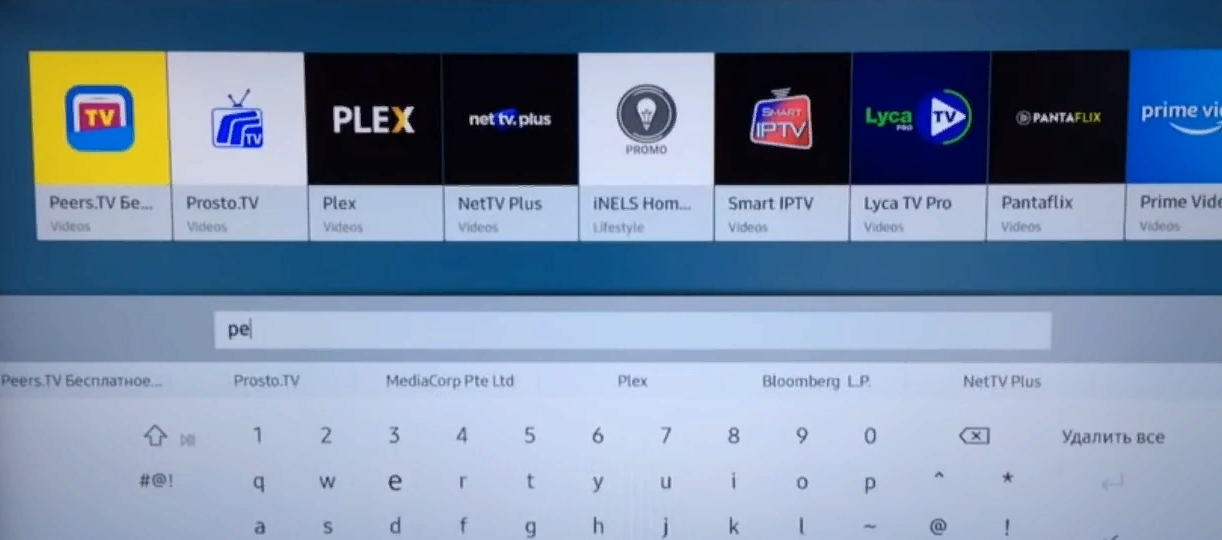
- Откройте страницу Pierce TV и загрузите дополнение.
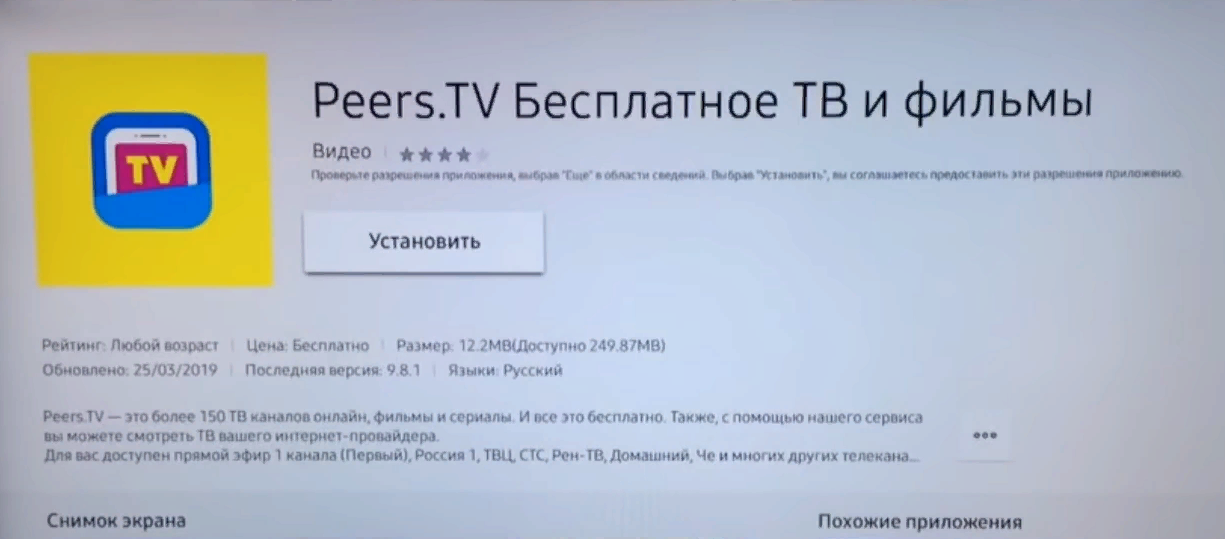
Теперь у вас есть все остальное — Вам нужно загрузить свой плейлист IPTV для просмотра небольшой части телеканалов.
- Для этого заходим в настройки И нажмите на раздел Добавить список воспроизведения.
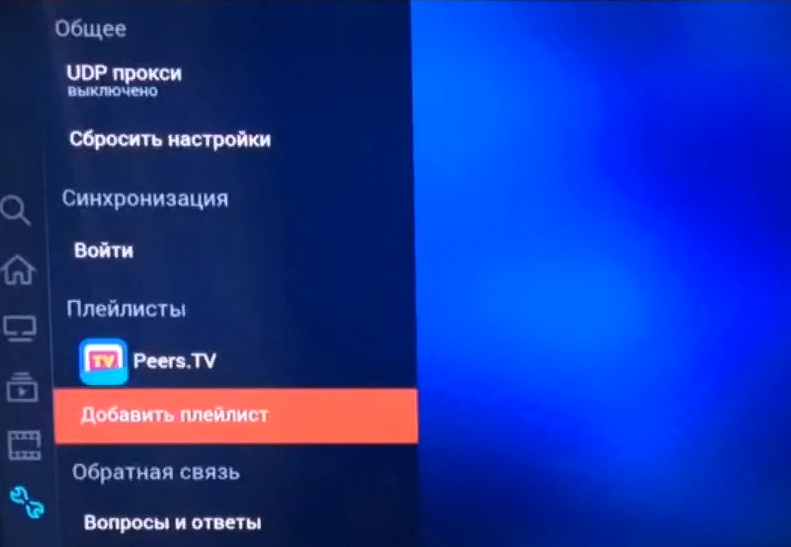
- Введите URL-адрес сайта, на котором находится список воспроизведения. Вы можете посетить наш сайт https://iptvmaster. ru/m3u-playlist Я рекомендую использовать самообновляющийся список воспроизведения.

- Если вы правильно указали ссылку и сервер работает с файлом, список каналов будет содержать десятки или даже сотни источников. Вы можете добавить любимые каналы в избранное для удобства просмотра.
- Не забывайте своевременно обновлять плейлист!
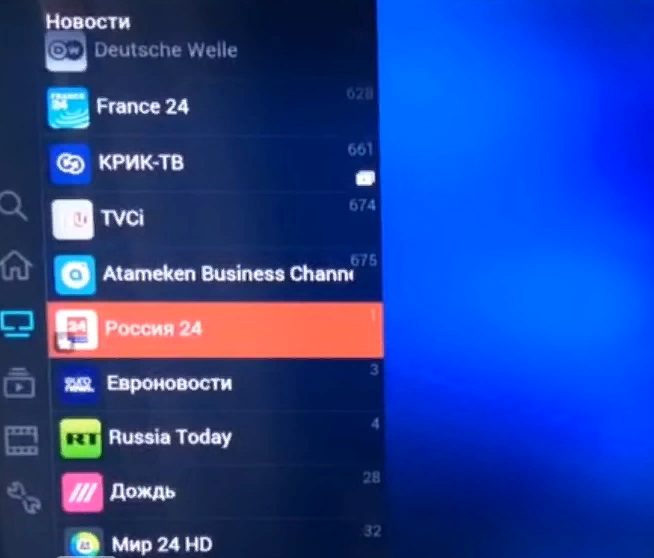
Как установить OTT Player на телевизор Самсунг?
OTTPlayer по праву считается одним из лучших бесплатных IPTV-плееров и становится все более популярным во всем мире.
Основными преимуществами являются доступность плейлистов на всех устройствах (данные привязаны к аккаунту) и уникальная технология потокового видео, которая позволяет наслаждаться просмотром даже при слабом интернет-соединении.
- Пройдите короткую регистрацию на официальном сайте — https://ottplayer. es/account/registration.
- Загрузите виджет для своего устройства с того же сайта. Разработчики создали инструкции для каждой операционной системы, поэтому установить приложение не составит труда. Например, здесь приведены инструкции для Samsung Smart TV:
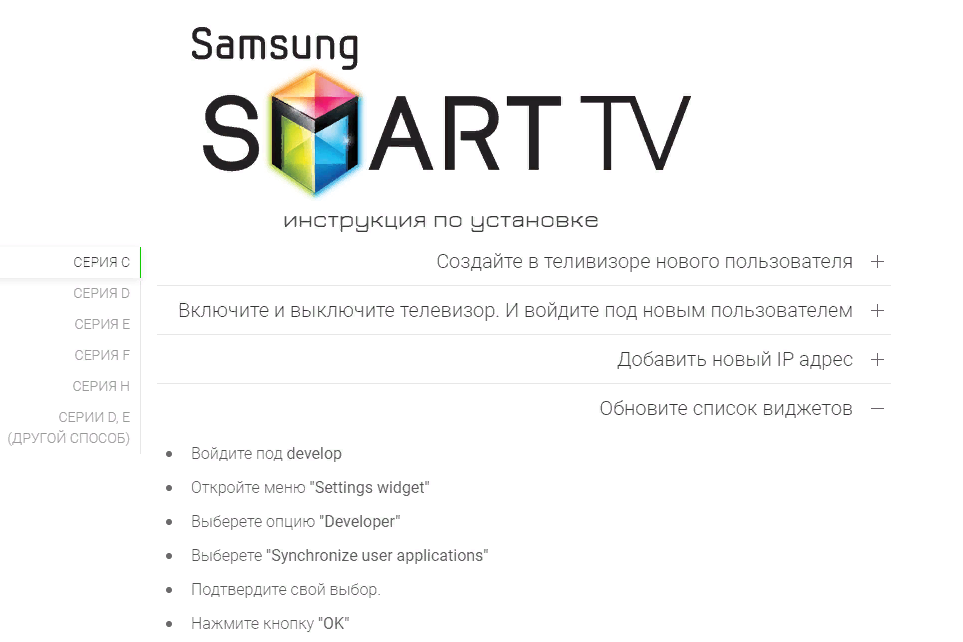
- После установки OTT Player. на телевизоре , Загрузите плейлист M3u в свой аккаунт по этой ссылке — https://ottplayer. es/playlist/original.
- Введите свое имя пользователя и пароль в приложении TV и смотрите свои любимые телепередачи!
Сегодня впервые запустила свой новый тв samsung Tu7100. И сразу же столкнулся с тем, что он показывал каналы в ужасном качестве. Как я понимаю, из-за того, что кабель был подключен. Я позвонил провайдеру, и он сказал, что в мой пакет также входит цифровое телевидение IPTV. Для этого мне сказали переключиться на автоматический настройку каналов и выбрать ресурс, который является не «аналоговым», а «цифровым». Затем zring осуществляет поиск и должен помочь ему найти все цифровые каналы. После этого канал появится в списке рядом с аналогом. Итак, этот поиск ничего не дал, найдено ровно 0 каналов. Кто-нибудь понимает, о чем идет речь? Я что-то сделал не так, или мне вешают лапшу на уши и вам обязательно нужно скачать приложение?
Вы наверное имели ввиду Ziri TV через антенну на улице или в помещении, просмотрели меню, если есть антенна, подключите ее к телевизору и повторите поиск и он покажет 20 цифровых каналов
Здравствуйте. Я не могу избавиться от сайта Otplayer. Он не подключается к серверу. Помощь
Добрый день, телек samsung TU7100 не позволяет загружать плейлисты для otplera. Пишет, что функция не поддерживается. Возможно ли это исправить?
Здравствуйте, я установил ottp плеер на телевизор Samsung, привязал плейлист, все работает, но качество изображения плохое, а задание с выбором качества изображения не могу найти на этом плеере. Подскажите, где может быть эта функция?
Представляю листок к вашему произведению, пишет ошибку список каналов не найден. Пожалуйста, напишите новый адрес Leaf Play
Для Samsung нет других вариантов, кроме телевизора Pierce?
Спасибо, всё настроил । Скажите, на какой скорости интернета он работает?
Для качества HD рекомендуется около 10-15 МБ в секунду.
Приветствую, указанная вами скорость достаточна для Full HD, для HD и 2-3 Мб/с достаточно.